- Centre de support
- Langues multiples
- Langue
- Aidez-nous à traduire
Besoin de supprimer le Microsoft Store de votre PC ? Découvrez nos solutions rapides pour désinstaller Microsoft Store en quelques clics seulement.
par Camille | Mise à jour 24.09.2025 | par Camille

Beaucoup d’utilisateurs se demandent comment désinstaller Microsoft Store de leur PC. En effet, certains ont remarqué que même après avoir supprimé le Microsoft Store, celui-ci peut se réinstaller automatiquement sans prévenir. Dans cet article, nous expliquons pourquoi il est difficile de supprimer complètement Microsoft Store et nous vous donnons des méthodes simples pour y parvenir.
Lorsque vous tentez de désinstaller Microsoft Store (ou Windows Store), elle se réinstalle à nouveau en raison du paramètre de Windows "Mettre à jour automatiquement les applications". Pour éviter cette réinstallation indésirable, vous pouvez désactiver ce paramètre. Suivez les étapes ci-dessous pour désactiver "Mettre à jour automatiquement les applications" !
Étape 1 : Saisissez "Store" dans la barre de recherche du menu Démarrer, puis cliquez sur "Microsoft Store" qui s'affiche.
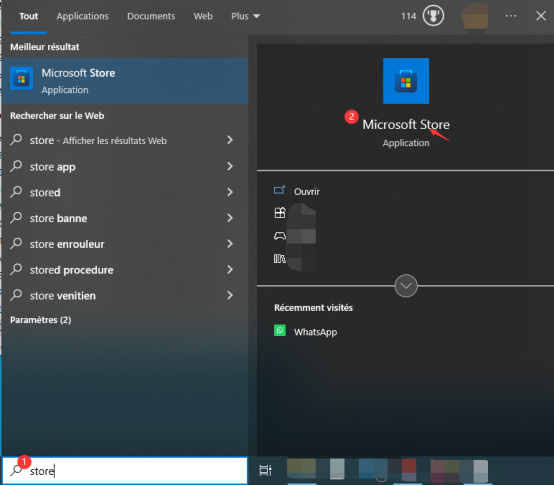
Étape 2 : Cliquez sur "Paramètres" dans le profile de Microsoft Store.
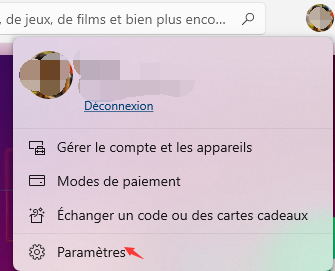
Étape 3 : Dans l'écran affiché, désactivez "Mises à jour de l’application".

Voici deux méthodes pour désinstaller complètement Microsoft Store.
Nous allons maintenant expliquer comment supprimer l'application Microsoft Store dans les Paramètres Windows.
Pour Windows 10 par exemple :
Étape 1 : Cliquez sur "Démarrer", puis “Paramètres” accédez ensuite “Applications”.
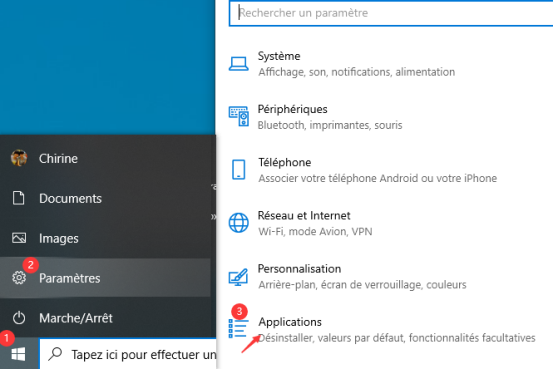
Étape 2 : Faites un clic sur la vignette de l'application que vous souhaitez supprimer, puis cliquez sur "Désinstaller" dans le menu qui s'affiche.
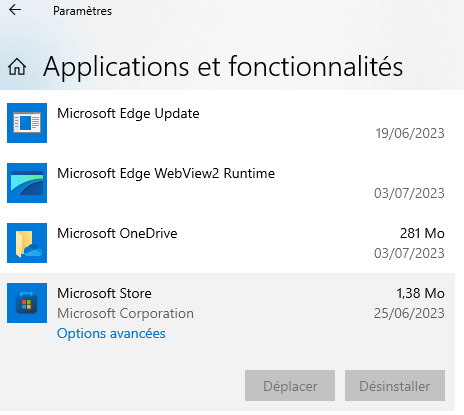
Étape 3 : Cliquez sur "Désinstaller" lorsque le message "Cette application et les informations qui lui sont associées vont être désinstallées" apparaît.
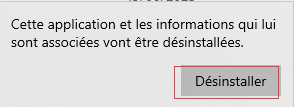
S’il n'est pas possible de cliquer sur Désinstaller alors cette méthode ne fonctionne pas dans votre cas, lisez ensuite une autre méthode pour désinstaller Microsoft Store.
Nous vous recommandons vivement d'utiliser le logiciel désinstallation IObit Uninstaller pour désinstaller complètement Microsoft Store en un simple clic, quelle que soit la marque de votre appareil. Découvrez tous les détails sur ce logiciel performant.
IObit Uninstaller est un outil dédié à la désinstallation conçu spécifiquement pour les ordinateurs Windows par l'éditeur IObit. Ce logiciel est compatible avec tous les modèles de Windows tels que Windows 10, Windows 8.1, Windows 8, Windows XP, Windows 7, etc. Il vous permet de :
Supprimer Microsoft Store en un seul clic
Désinstaller les applications Microsoft Store individuellement ou par lot
Détecter et supprimer les barres d'outils et les extensions pour une expérience Internet plus sûre
Désinstaller non seulement les applications Microsoft Store (applications Windows Store), mais également les applications de bureau
Nettoyer les données résiduelles laissées après la désinstallation d'une application
Désinstaller un logiciel récalcitrant qui ne peut pas être désinstallé normalement
Mettre à jour les applications automatiquement
Voici comment désinstaller Microsoft Store à l'aide d'IObit Uninstaller, étape par étape :
Étape 1 : Téléchargez et installez IObit Uninstaller sur votre ordinateur, puis lancez-le pour commencer.
Étape 2 : Cliquez sur "Applis Windows" dans l'interface suivante. Cochez Microsoft Store dans la liste des applications, puis cliquez sur le bouton "Désinstaller" ou icône de poubelle.
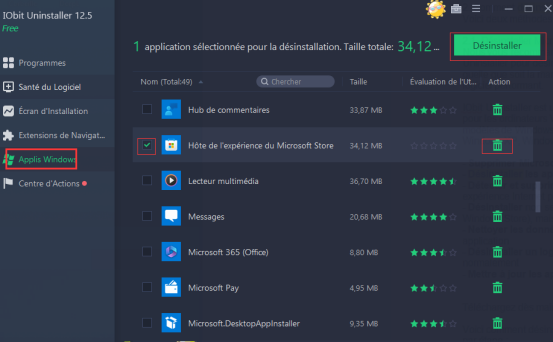
Microsoft Store ont maintenant été supprimé de votre ordinateur.
Astuce : Vous pouvez également utiliser IObit Uninstaller pour désinstaller des applications Android.
Sur Windows 10, vous pouvez bloquer l'accès au Microsoft Store à l'aide de la Stratégie de groupe ou d'AppLocker. Consultez les instructions détaillées fournies par Microsoft !
Dans le cas de Windows 10 Pro, vous pouvez normalement désactiver Microsoft Store à l'aide de la stratégie de groupe. Cependant, si vous mettez à niveau vers Windows 10 version 1511, version 1809 ou version 1903, vous ne pourrez plus désactiver Microsoft Store avec la stratégie de groupe. Dans ce cas, nous vous recommandons de suivre la méthode 2.2 en utilisant un logiciel de désinstallation afin de supprimer Microsoft Store.
À lire également : Comment désinstaller définitivement Microsoft Edge
En conclusion, nous avons présenté les méthodes pour désinstaller Microsoft Store ainsi que pour désactiver Microsoft Store. Si vous souhaitez désinstaller rapidement et facilement les applications Microsoft Store, nous vous recommandons vivement d'utiliser IObit Uninstaller. Téléchargez IObit Uninstaller dès maintenant et supprimez complètement les logiciels indésirables tels que Microsoft Store !
